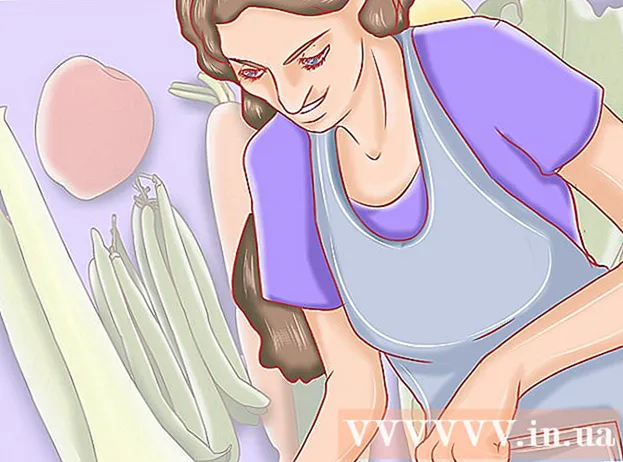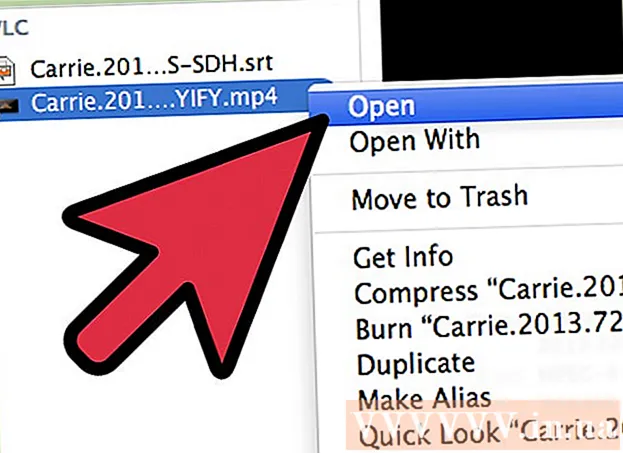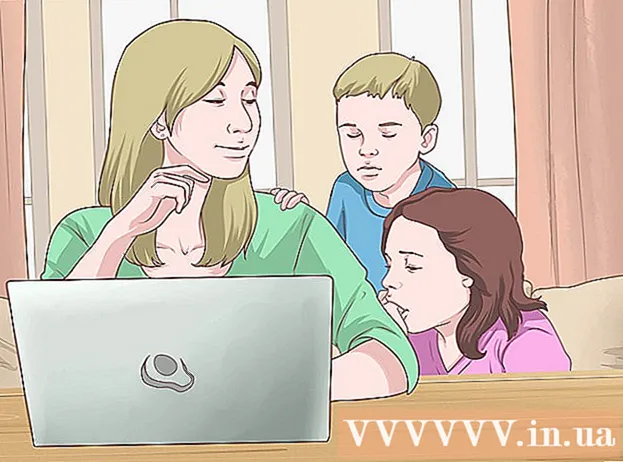Автор:
Eugene Taylor
Дата Створення:
12 Серпень 2021
Дата Оновлення:
1 Липня 2024

Зміст
- Крок
- Частина 1 з 3: Встановлення зчитувача PDF
- Частина 2 з 3: Перегляд та завантаження PDF-файлу за допомогою браузера
- Частина 3 з 3: Відкриття PDF-файлу, надісланого як вкладення
- Поради
PDF - це один з найпопулярніших форматів документів, який можна відкрити практично на будь-якому пристрої, не втрачаючи оригінального вмісту та формату. Пристрої Android за замовчуванням не мають засобу перегляду PDF. Щоб відкрити файли PDF на телефоні або планшеті Android, потрібно завантажити програму зчитування PDF. Ви можете завантажити засіб перегляду PDF безкоштовно з магазину Google Play.
Крок
Частина 1 з 3: Встановлення зчитувача PDF
 Запустіть панель програм. Відкривши панель програм, ви можете прокручувати всі програми на своєму пристрої. Клацніть на піктограму, на якій розміщена сітка з шести або дванадцяти білих квадратів.
Запустіть панель програм. Відкривши панель програм, ви можете прокручувати всі програми на своєму пристрої. Клацніть на піктограму, на якій розміщена сітка з шести або дванадцяти білих квадратів. - На мобільних пристроях ця піктограма знаходиться внизу екрана в док-станції для ваших програм.
- На планшеті Android цю піктограму можна знайти вгорі праворуч на екрані.
 Клацніть на піктограму Google Play Store. Коли Play Store запускається, програма може попросити вас ввести ім’я користувача та пароль Google. Якщо у вас є обліковий запис, натисніть "існуючий" і введіть свої дані. Якщо у вас немає облікового запису, натисніть "Створити" і дотримуйтесь інструкцій.
Клацніть на піктограму Google Play Store. Коли Play Store запускається, програма може попросити вас ввести ім’я користувача та пароль Google. Якщо у вас є обліковий запис, натисніть "існуючий" і введіть свої дані. Якщо у вас немає облікового запису, натисніть "Створити" і дотримуйтесь інструкцій.  Шукайте безкоштовну програму зчитування PDF. Програма для читання та перегляду PDF-файлів дає змогу відкривати та переглядати файл PDF на вашому пристрої. Оскільки пристрої Android за замовчуванням не встановлюються за допомогою пристрою для зчитування PDF, ви повинні встановити програму для читання PDF або програму перегляду самостійно. Доступні різні безкоштовні програми зчитування PDF для пристроїв Android. Щоб переглянути всі ці програми, введіть "Рядовий PDF Reader для Android" у рядку пошуку.
Шукайте безкоштовну програму зчитування PDF. Програма для читання та перегляду PDF-файлів дає змогу відкривати та переглядати файл PDF на вашому пристрої. Оскільки пристрої Android за замовчуванням не встановлюються за допомогою пристрою для зчитування PDF, ви повинні встановити програму для читання PDF або програму перегляду самостійно. Доступні різні безкоштовні програми зчитування PDF для пристроїв Android. Щоб переглянути всі ці програми, введіть "Рядовий PDF Reader для Android" у рядку пошуку. - Якщо ви вже знаєте, яку програму ви хочете завантажити, ви також можете шукати за назвою програми.
- Популярні програми для читання та перегляду PDF: Google PDF Viewer, Google Drive, Adobe Acrobat, PSPDFKit PDF Viewer, PDF Reader, Polaris Office, Foxit MobilePDF
 Виберіть переглядач PDF для встановлення. Прокрутіть результати та виберіть додаток, який потрібно завантажити.
Виберіть переглядач PDF для встановлення. Прокрутіть результати та виберіть додаток, який потрібно завантажити.  Встановіть програму. Натисніть зелену кнопку «Встановити». Прочитайте "Загальні положення та умови програми" та натисніть "прийняти".
Встановіть програму. Натисніть зелену кнопку «Встановити». Прочитайте "Загальні положення та умови програми" та натисніть "прийняти".
Частина 2 з 3: Перегляд та завантаження PDF-файлу за допомогою браузера
 Миттєво завантажує документ у Google View. Клацніть на посилання в pdf. Коли ви встановите Google Drive та / або Google PDF Viewer, PDF буде завантажено безпосередньо в Google PDF Viewer.
Миттєво завантажує документ у Google View. Клацніть на посилання в pdf. Коли ви встановите Google Drive та / або Google PDF Viewer, PDF буде завантажено безпосередньо в Google PDF Viewer. - Google View вимкне вже встановлені програми перегляду PDF лише для веб-посилань. Для завантажень та вкладень вам буде запропоновано вибрати програму перегляду PDF зі списку встановлених програм.
- Документ не зберігається автоматично у вашому додатку для завантаження, якщо ви не робите це вручну за допомогою меню праворуч (3 крапки).
 Завантажте pdf. Якщо у вас не встановлено Google Drive, вам потрібно завантажити файл, щоб зберегти файл PDF у програмі для завантаження. Клацніть на посилання PDF, щоб завантажити файл на пристрій Android.
Завантажте pdf. Якщо у вас не встановлено Google Drive, вам потрібно завантажити файл, щоб зберегти файл PDF у програмі для завантаження. Клацніть на посилання PDF, щоб завантажити файл на пристрій Android. - Додаток для завантаження - це файловий менеджер Android.
- Коли ви відкриваєте вкладення PDF в електронному листі, пристрій не завантажує його у програмі для завантаження. Він спробує відкрити його за допомогою зчитувача pdf.
 Відкрийте панель програм. Запустивши ящик програми, ви можете легко переглядати всі завантажені програми. Значок шухляди додатків являє собою сітку з шести або дванадцяти білих квадратів. На мобільних пристроях це серед додатків у вашій док-станції; на планшеті - у верхньому правому куті.
Відкрийте панель програм. Запустивши ящик програми, ви можете легко переглядати всі завантажені програми. Значок шухляди додатків являє собою сітку з шести або дванадцяти білих квадратів. На мобільних пристроях це серед додатків у вашій док-станції; на планшеті - у верхньому правому куті.  Запустіть програму для завантаження. Додаток для завантаження - це файловий менеджер Android. Ця попередньо встановлена програма містить весь завантажений вміст, включаючи PDF-файли.
Запустіть програму для завантаження. Додаток для завантаження - це файловий менеджер Android. Ця попередньо встановлена програма містить весь завантажений вміст, включаючи PDF-файли. - Значок - це синє коло зі стрілкою вниз. це чітко позначено як "завантаження".
- Замість того, щоб використовувати програму для завантаження, ви можете встановити та використовувати програму керування файлами.
 Торкніться PDF-файлу, який ви хочете прочитати. PDF-файл, який ви хочете прочитати, відкриється разом із встановленим вами засобом зчитування PDF-файлів. Коли програма відкриється і файл завантажиться, ви зможете переглянути PDF.
Торкніться PDF-файлу, який ви хочете прочитати. PDF-файл, який ви хочете прочитати, відкриється разом із встановленим вами засобом зчитування PDF-файлів. Коли програма відкриється і файл завантажиться, ви зможете переглянути PDF. - Якщо у вас є кілька програм, які можуть відкрити PDF, вам буде запропоновано вибрати одну зі списку перед тим, як відкривати файл.
Частина 3 з 3: Відкриття PDF-файлу, надісланого як вкладення
 Відкрийте вкладення. Клацніть на вкладення та виберіть "попередній перегляд".
Відкрийте вкладення. Клацніть на вкладення та виберіть "попередній перегляд".  Виберіть програму для читання PDF або програму перегляду. Клацніть на програму зчитування PDF або програму перегляду, яку ви хочете використовувати.
Виберіть програму для читання PDF або програму перегляду. Клацніть на програму зчитування PDF або програму перегляду, яку ви хочете використовувати. - Якщо ви хочете використовувати цю програму як засіб перегляду за замовчуванням, натисніть "завжди".
- Якщо ви не хочете, щоб ця програма була вашим переглядачем за замовчуванням, натисніть "один раз".
 Переглянути pdf. Після запуску програми PDF буде завантажено, і ви зможете прочитати файл.
Переглянути pdf. Після запуску програми PDF буде завантажено, і ви зможете прочитати файл.
Поради
- Якщо ви незадоволені засобом перегляду PDF за замовчуванням, ви можете змінити його. Виберіть налаштування> програми> все. Перейдіть до засобу перегляду PDF за замовчуванням та натисніть "очистити налаштування за замовчуванням".Наступного разу, коли ви захочете відкрити файл PDF, вам буде запропоновано вибрати програму для читання або перегляду PDF.